Co. - Apple - MacBook Pro 快捷键
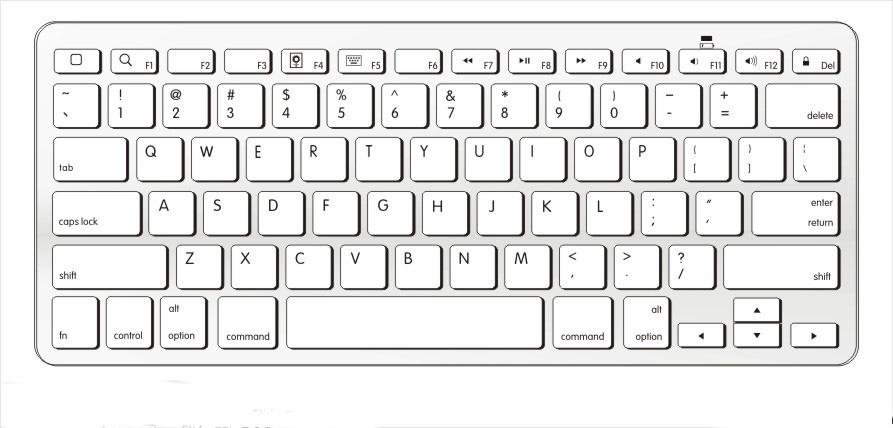
Mac 键盘快捷键:https://support.apple.com/zh-cn/HT201236
从windows转到mac的童鞋,可能删除键是心中的一个痛,以前习惯一按delete什么都消失,其它mac下的delete键的设计有它的独到之处,看看与delete有关的快捷键的功能吧
1、按 delete 键,实现 Windows 键盘上退格键的功能,也就是删除光标之前的一个字符(默认);
2、按 fn+delete 键,删除光标之后的一个字符;
3、按 option+delete 键,删除光标之前的一个单词(英文有效)
4、按 command+delete 键,删除光标之前整行内容;
5、选中文件后按 command+delete,删除掉该文件;
大家有没有发现Mac的键盘没有Home, End, Page UP, Page DOWN这几个键?其实可以用Fn键来组合得到同样的功能:
* Home键=Fn+左方向
* End键=Fn+右方向
* PageUP=Fn+上方向
* PageDOWN=Fn+下方向
* 向前Delete=Fn+delete键
Mac中主要有四个修饰键,分别是Command,Control,Option和Shift。
这四个键分别有自己的图案,他们经常出现在Mac应用程序中的菜单栏里,方便你随时学习新的快捷键。
MAC 键盘快捷键符号图例

通用
Command是Mac里最重要的修饰键,在大多数情况下相当于Windows下的Ctrl。
所以以下最基本操作很好理解:
Command + Z撤销Command + X剪切Command + C拷贝(Copy)Command + V粘贴Command + A全选(All)Command + S保存(Save)Command + F查找(Find)

系统
Option开机后立即按下,将显示启动管理器。
如果Mac装有双系统或者插有启动U盘,可在启动管理器中选择启动盘Command + R开机后立即按下,可打开OS X的恢复功能(Recovery)Command + Option + P + R开机后立即按下,重置NVRAM。
有些时候电脑会出现些小问题,重置NVRAM是你除了重新启动,尝试修复的第一选择。Command + Option + Control + Power退出所有应用程序,允许你进行文稿储存,然后关机- 按住
Power按钮5秒 强制Mac关机

截图
Command + Shift + 3截取全部屏幕到文件Command + Shift + Control + 3截取全部屏幕到剪贴板Command + Shift + 4截取所选屏幕区域到一个文件,或按空格键仅捕捉一个窗口Command + Shift + Control + 4截取所选屏幕区域到剪贴板,或按空格键仅捕捉一个窗口

文件管理器
Command + Shift + N新建文件夹(New)Command + Shift + G调出窗口,可输入绝对路径直达文件夹(Go)return这个其实不算快捷键,点击文件,按下可重命名文件Command + O打开所选项。在Mac里打开文件不像Windows里直接按EnterCommand + Option + V作用相当于Windows里的文件剪切。
在其它位置上对文件复制(Command-C),在目的位置按下这个快捷键,文件将被剪切到此位置Command + ↑打开包含当前文件夹的文件夹,相当于Windows里的“向上”Command + Delete将文件移至废纸篓Command + Shift + Delete清倒废纸篓Space快速查看选中的文件,也就是预览功能

切换
Command + Tab在应用程序间切换Command + Shift + Tab在应用程序间切换(反向)Command + ~在各应用中的窗口间切换

浏览器
Command + L光标直接跳至地址栏Control + Tab转向下一个标签页Control + Shift + Tab转向上一个标签页Command + '+'或'='放大页面Command + '-'缩小页面

应用程序中
Command + H隐藏(Hide)当前正在运行的应用程序窗口Command + Option + H隐藏(Hide)其他应用程序窗口Command + Q退出(Quit)最前面的应用程序Command + Shift + Z重做,也就是撤销的逆向操作Command + Tab在打开的应用程序列表中转到下一个最近使用的应用程序,
相当于Windows中(Alt+Tab)Command + Option + esc打开“强制退出”窗口,如果有应用程序无响应,可在窗口列表中选择强制退出
文本处理
Command + B切换所选文字粗体(Bold)显示fn + Delete相当于PC全尺寸键盘上的Delete,也就是向后删除fn + ↑向上滚动一页(Page Up)fn + ↓向下滚动一页(Page Down)fn + ←滚动至文稿开头(Home)fn + →滚动至文稿末尾(End)Command + →将光标移至当前行的行尾Command + ←将光标移至当前行的行首Command + ↓将光标移至文稿末尾Command + ↑将光标移至文稿开头Option + →将光标移至下一个单词的末尾Option + ←将光标移至上一个单词的开头Control + A移至行或段落的开头
菜单中显示的是什么符号?
许多应用菜单在某些菜单选项旁边显示组合键,例如 ![]() 。组合键中的符号表示特殊的键盘按键,称为修饰键。
。组合键中的符号表示特殊的键盘按键,称为修饰键。
您可以按下显示在菜单中的按键组合来执行操作,而无需打开菜单。
|
修饰键 |
符号 |
|---|---|
|
Command |
|
|
Shift |
|
|
Option |
|
|
Control |
|
|
Return |
|
|
Delete |
|
|
向前删除键 |
|
|
上箭头键 |
|
|
下箭头键 |
|
|
左箭头键 |
|
|
右箭头键 |
|
|
Page Up |
|
|
Page Down |
|
|
Top (Home) |
|
|
End |
|
|
右制表符 |
|
|
左制表符 |
|
|
Escape (Esc) |
如果在“辅助功能”偏好设置中打开“粘滞键”,当按下 Command、Shift、Option 和 Control 键时,则将看到它们的符号出现在屏幕上。若要打开“辅助功能”偏好设置,请选取苹果菜单 >“系统偏好设置”,然后点按“辅助功能”。
快捷键:
https://www.cnblogs.com/motoyang/p/5277306.html
Mac启动组合键:https://support.apple.com/zh-cn/HT201255
Mac快捷键:https://support.apple.com/zh-cn/HT201236
键盘符号:https://support.apple.com/zh-cn/guide/mac-help/what-are-those-symbols-shown-in-menus-cpmh0011/mac





